 だいな
だいな
Montereyを非対応のMac mini Late2012に入れてみた。
Mac mini Late2012が最新OSにサポートされなくなって、はや2回目のアップデートを向えました。
 だいな
だいな
 だいな
だいな
まだ、Mac mini Late2012は現役でいられるのか?!またまた、無理くりインストールしてみました。
インストール結果
- TVでYoutubeやAmazonプライムの動画視聴ができてます😁
- Wi-Fiも動作しました。
- HDMI接続のTVで、音声が出力できました。
バージョンアップ 2021.12.17追記
BigSurをMac mini Late2012にインストしたときは、
バージョンアップ通知が来なかったので残念でした。でも
今回のOpenCoreを利用したMontereyは、ちゃんと通知が来ました😁
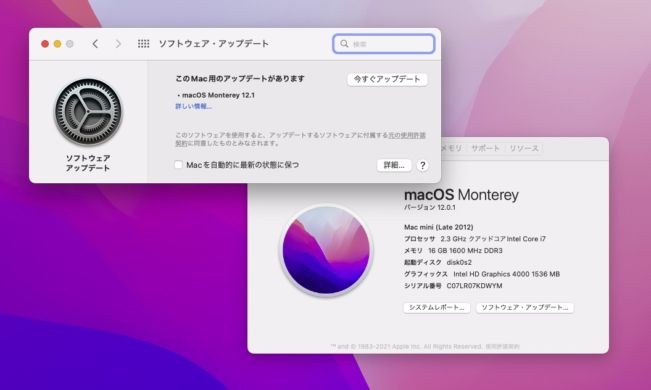
バージョンアップ通知が来なかったので残念でした。でも
今回のOpenCoreを利用したMontereyは、ちゃんと通知が来ました😁
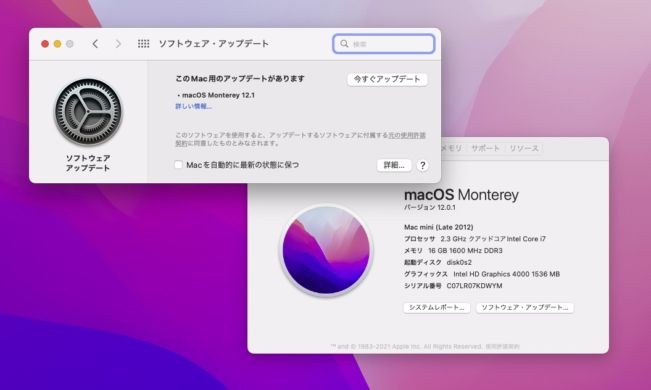
目次
1.Montereyをインストールするのに用意したもの
用意したもの
- Montereyインストールプログラム
- OpenCoreプログラム
- USBメモリ 32G
・OpenCore→インストーラーのハードチェックを回避するツールです。
インストール前の環境
- ハード:Mac mini Late2012
- OS:macOS Big Sur ver.11.0.1
 Big Surを非対応のMac mini(2012)にインストールしてみた!
Big Surを非対応のMac mini(2012)にインストールしてみた!
2.Montereyをインストールする流れ
STEP.1
インストーラーとOpenCoreをゲット!
①Montereyインストーラーのダウンロード
②OpenCoreのダウンロード
②OpenCoreのダウンロード
STEP.2
インストール用の起動USBの作成
①USBメモリのフォーマット
②インストーラーのマウント
③インストール用の起動USBの作成コマンド実行
④起動USBへOpenCoreをインストール
②インストーラーのマウント
③インストール用の起動USBの作成コマンド実行
④起動USBへOpenCoreをインストール
STEP.3
Montereyのインストールを実施
①リブートしインストール用の起動USBで起動
③Montereyのインストーラーを実行
④パッチを当てる(グラボのアクセラレータ、TVのHDMIを認識させる)
③Montereyのインストーラーを実行
④パッチを当てる(グラボのアクセラレータ、TVのHDMIを認識させる)
STEP.4
起動USBなしで起動できるようにする
①内蔵HDDへOpenCoreをインストール
②起動USBを外す
③optionリブートし内蔵HDDで起動
②起動USBを外す
③optionリブートし内蔵HDDで起動
3.インストーラーとOpenCoreの入手方法
入手したファイル名(バージョン)
- インストーラー:install_masOS_12.0.1-21A559.dmg (Ver12.0.1)
- OpenCore:OpenCore-Patcher-GUI.app.zip (Ver0.3.1)
3-1.Montereyインストーラーのダウンロード
ターミナルからMunkiツールを実行して、apple.comからMontereyのインストーラーをダウンロードする。 実行コマンド
【ターミナルで上記コマンドを実行する】[ ! -d ~/macOS-installer/ ] && mkdir ~/macOS-installer; cd ~/macOS-installer; [ ! -f ~/macOS-installer/installinstallmacos.py ] && curl -O https://raw.githubusercontent.com/munki/macadmin-scripts/main/installinstallmacos.py ; sudo python installinstallmacos.py管理者のパスワードを入力を聞かれるので、入力します。
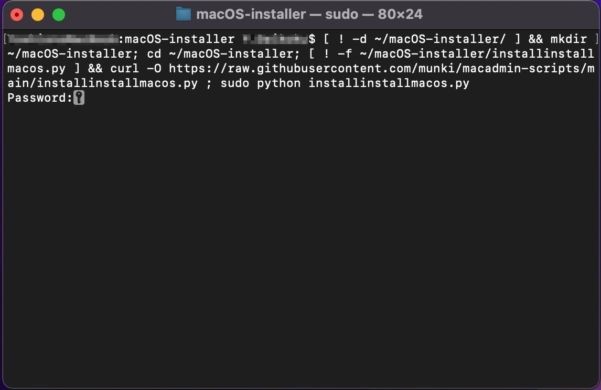
【ダウンロードするmacOSを選択する】
’5’のMontereyを選択してダウンロードを開始します。
しばらく時間がかかります。
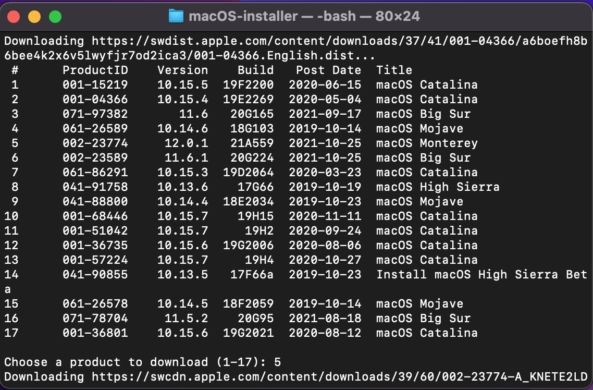
3-2.OpenCoreのダウンロード
GitHubからOpenCoreを入手します。
URL: https://github.com/dortania/Opencore-Legacy-Patcher/releases
Specail Thanks Mykola Grymalyuk.
URL: https://github.com/dortania/Opencore-Legacy-Patcher/releases
Specail Thanks Mykola Grymalyuk.
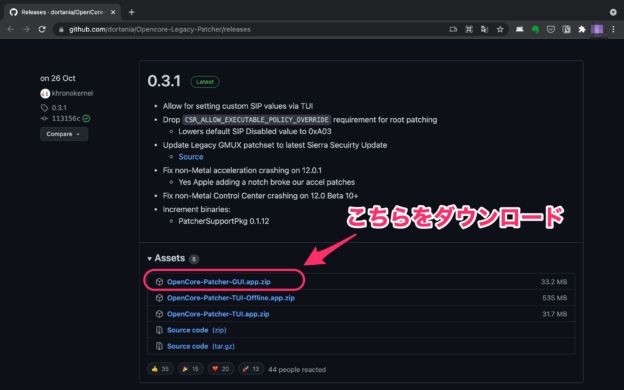
4.インストール用の起動USBの作成
起動USBのフォーマット設定
- 【名前】:自由に決定してください。(起動USB作成のコマンド実行時に必要)
- 【フォーマット】:Mac OS拡張(ジャーナリング)を選択
- 【方式】:GUIDパーティションマップを選択
4-1.USBメモリのフォーマット
Launchpadの「その他」から「ディスクユーティリティー」を実行する。【USBメモリをフォーマットする】

4-2.インストール用の起動USBの作成
ダウンロードしたインストーラーのdmgファイルをクリックしマウントする。※以下画面が表示されればOKです。
「macOS Montereyインストール」のアイコンを実行しなくても良いです。
【インストーラーをマウントした状態】
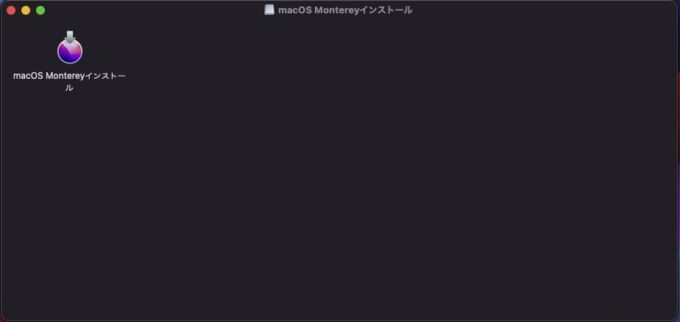
【コマンドを実行してインストール用の起動USBを作成】
ディレクトリの移動
cd /Volumes/macOS\ Montereyインストール/install\ macOS\ Monterey.app/Contents/Resources 実行コマンド
sudo ./createinstallmedia --volume /Volumes/{ここにUSBをフォーマットときの名前}【ターミナルで上記コマンドを実行する】
管理者のパスワードを入力を聞かれるので、入力します。
USBの中身を消して良いか聞かれるので、’Y’を入力します。
※しばらく時間かかります。
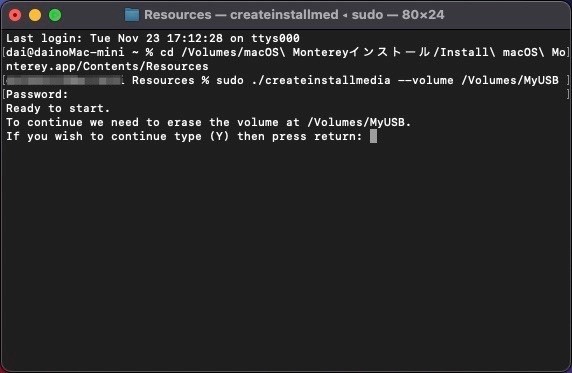
4-3.起動USBへOpenCoreをインストール
OpenCoreのZipファイルを解凍して実行する。USBメモリにOpenCoreをインストールする。
【OpenCoreのzipファイルを解凍したアイコン】
【OpenCoreをクリック実行して、USBメモリを選択】
OpenCoreの「Build and install OpenCoreをクリックする。
USBメモリを選択する。
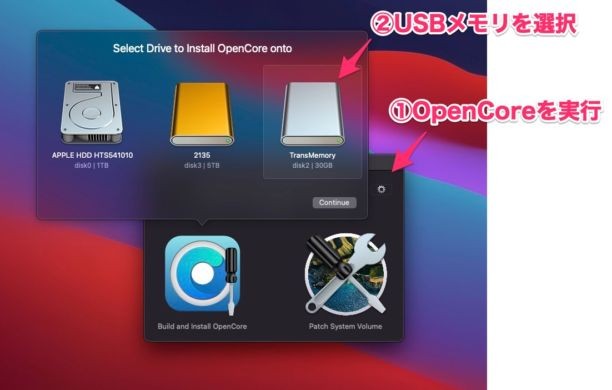
5.Montereyのインストール開始
起動USBメモリにOpenCoreをインストールしたら、リブートします。リブートしたら、’EFI Boot’を選択して起動します。
5-1.起動USBメモリの実行
【’EFI Boot’を選択する】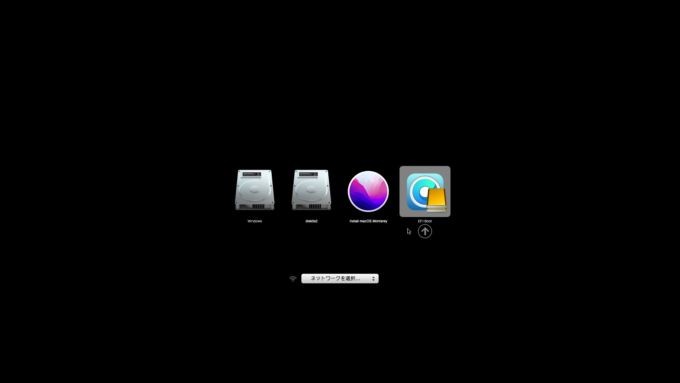
【’Install macOS Monterey’を選択する】

【アップグレードするので、’macOS Montereyインストール’を選択する】
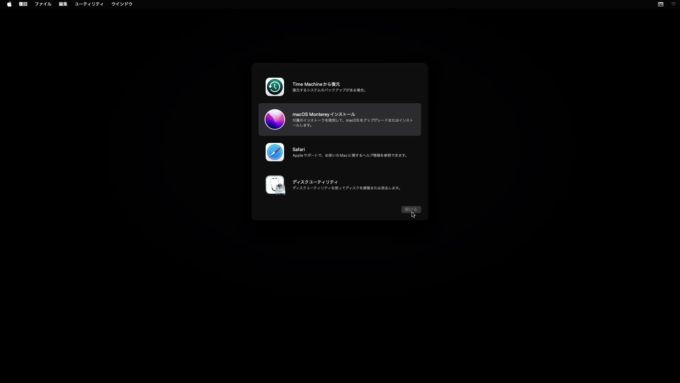
【インストール先の内蔵HDDを選択する】
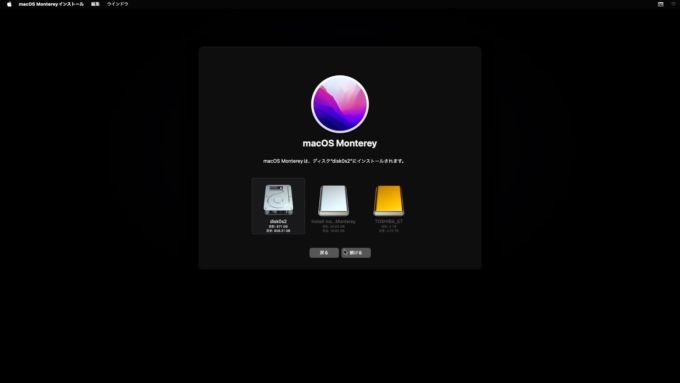
【ようやく、Montereyのインストール開始です】
※しばらく時間かかります。

\ 使用したUSBメモリは、こちら /
5-2.パッチを当てる
Montereyのインストールが完了し起動すると画面の描画が遅いのでパッチを当てます。
また、インストール直後は、Wi-FiとTVのHDMIの音声も認識しません。
パッチを当てることで解決しました😁
TVの音声
HDMI接続のTVの音声は、「環境設定」→「サウンド」でHDMIを選択すると出力されます。
【OpenCoreのパッチを実行する】
右の「Patch System Volume」をクリックする。
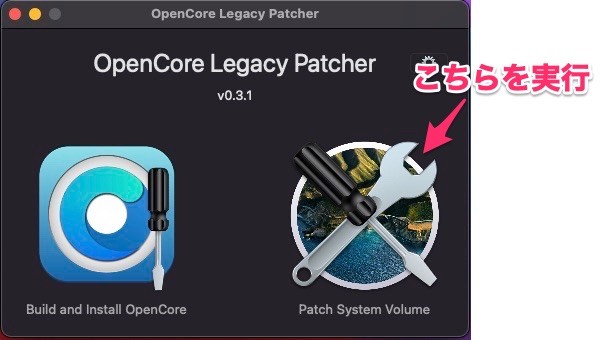
【パッチ当ての完了】
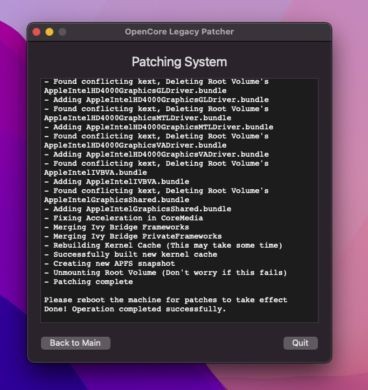
6.内蔵HDDのみで起動できるようにする
最後に起動USBメモリなしで、内蔵HDDだけで起動できるようにします。OpenCoreを内蔵HDDにインストールして終了です。
【OpenCoreを内蔵HDDへインストール】
OpenCoreの「Build and install OpenCoreをクリックする。
内蔵HDDを選択する。
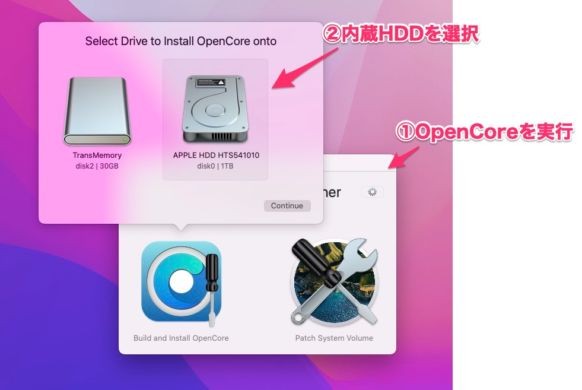
【内容HDDへインストール】
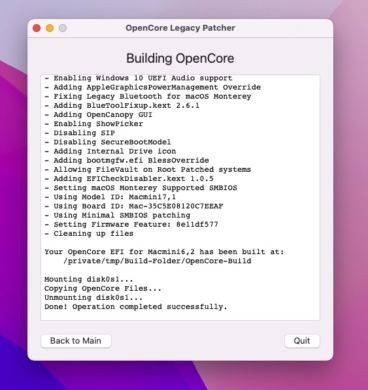
【起動USBメモリを外してリブートする】
起動USBメモリをMac miniから外します。
※[optin]キーを押して、リブートし起動メニューを出す。
リブートしたら、’EFI Boot’を選択する。
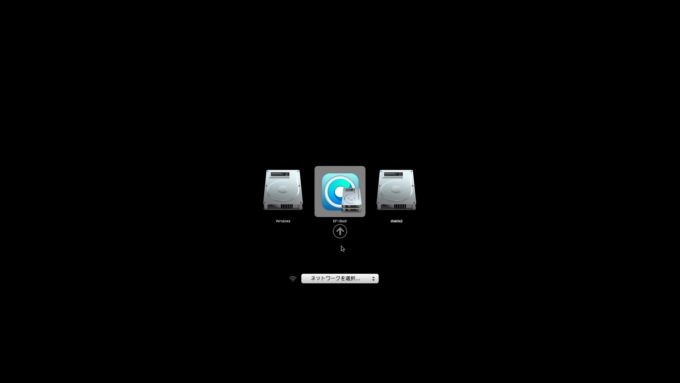
【’EFI Boot’を選択して起動する】
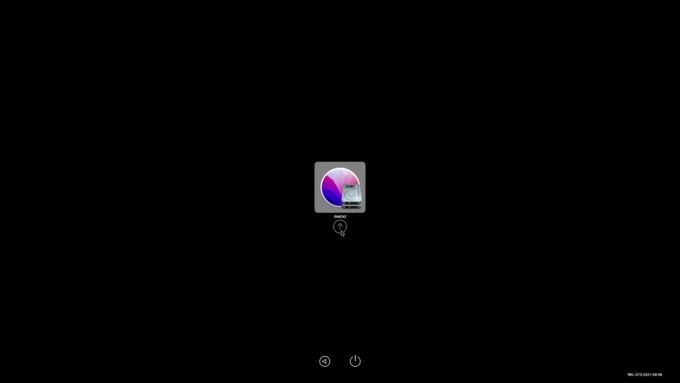
お疲れ様です。作業は終了しました。
次からは、内蔵HDDのみで起動できます😁
7.まとめ
Mac mini late2012は、55インチのテレビにつないで
YoutubeやAbemaTVの動画視聴で利用しています。
パッチを当てるまでは、テレビから音声が出なくて焦りましたが😅
今の所、Webや動画を見るのになにも問題ありません。
まだまだ、動画専用マシンとして現役で行けそうです!
動画を視聴する以外でMac mini Late2012を活用している人がいましたら、コメント欄で教えて頂けると嬉しいです。
\ 壊れたPCを売りたい /


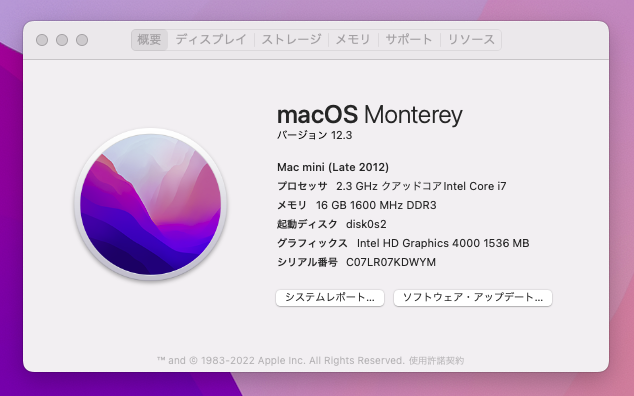



無事インストールしましたが、当方ブートキャンプで使用していますが起動デスクを
WINdows側に指定しても、常にMACで起動してしまいます。
何か良い解決策があれば、ご教授して頂ければ幸いです。
又、起動後数分後にモニターがモザイクになり動作しなくなり、強制的にシャットダウンしないと戻れません。(EFIブートがおかしくなるのでしょうか)
コメントありがとうございます。
せっかくコメントを頂いたのですが、私の方はブートキャンプを使用していませんで、
解決情報を持っていません。モニターがモザイクになる件も同様です。
お役に立てずに申し訳ありません。